文章詳情頁
PPT中使用顏色深淺表達事件發生順序具體操作方法
瀏覽:89日期:2023-02-02 11:30:39
很多的小伙伴們都在使用PPT,不過你們曉得PPT中如何使用顏色深淺表達事件發生順序嗎?今日在此就帶來了PPT中使用顏色深淺表達事件發生順序的具體操作方法。
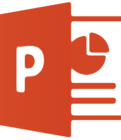
1、通過設置顏色的亮度可以調節色彩的明暗程度,本文將以下圖為示例進行解說。如圖有四個表示方向的色塊兒,標注的數字表明方向。
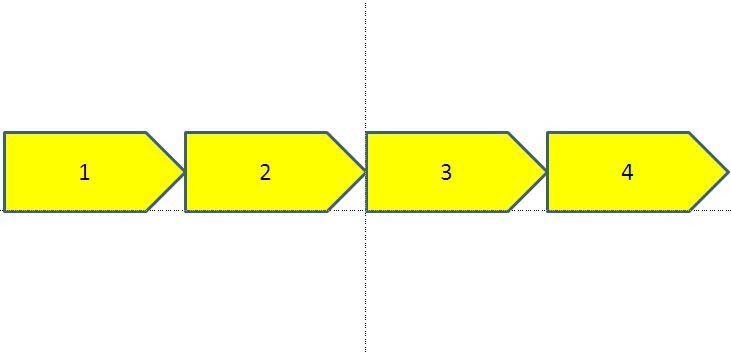
2、選中色塊1,然后右擊鼠標,點擊列表最下方“設置形狀格式”一欄。
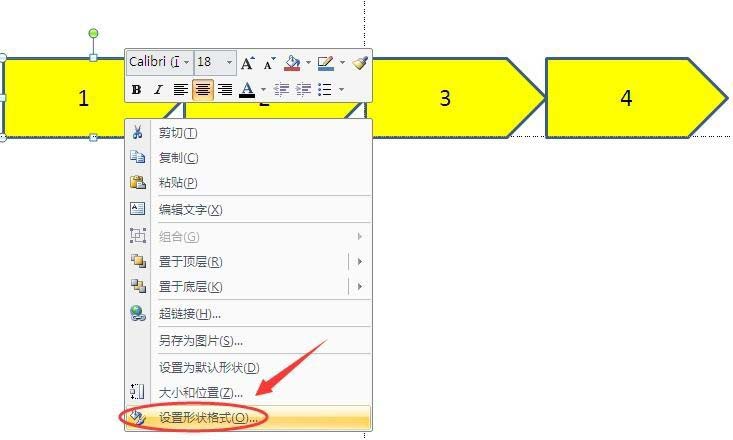
3、在設置形狀格式的對話框中選擇“填充-純色填充”如圖。
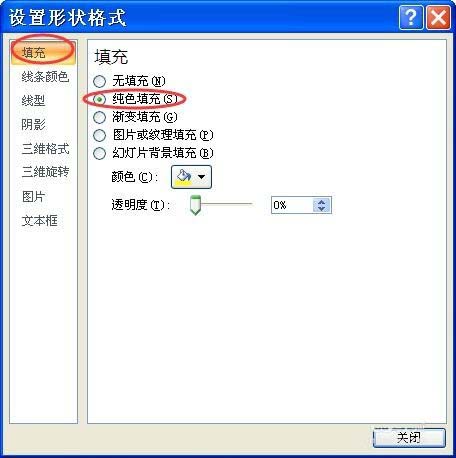
4、點擊下方“顏色”按鈕,在下拉菜單中點擊“其他顏色”。
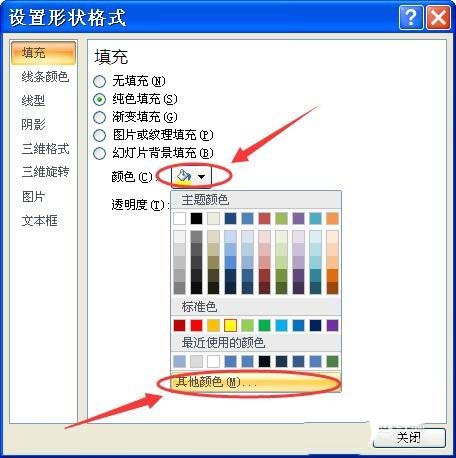
5、在顏色對話框中選擇“自定義”,將“顏色模式”設置為“HSL”。
6、亮度可設置范圍在0-255之間,可根據所要編輯的文本情況進行亮度(由明到暗/由暗到明)調整,右側可以看到調整前后的情況。本例中設置為220,然后點擊確定。
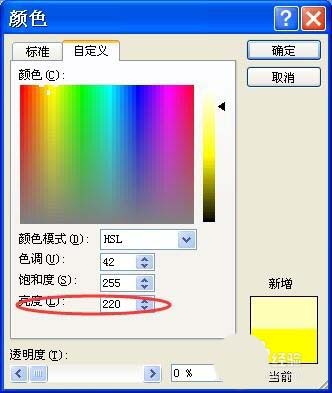
7、參照上述方法,將其他色塊依次進行亮度調節,各色塊亮度可依次減30。

根據上文為你們講述的PPT中使用顏色深淺表達事件發生順序的具體操作方法,你們自己也趕緊去試試吧!
標簽:
ppt
相關文章:
排行榜

 網公網安備
網公網安備